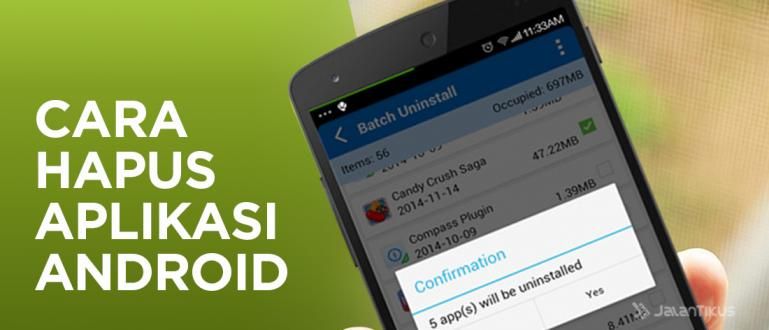سیل فون اور لیپ ٹاپ پر ڈیلیٹ کی گئی تصاویر کو بحال کرنا اتنا مشکل نہیں جتنا آپ سوچتے ہیں۔ یہاں حذف شدہ تصاویر کو بازیافت کرنے کے بارے میں ٹیوٹوریل دیکھیں!
حذف شدہ تصاویر کو بازیافت کرنے کا طریقہ یہ آپ میں سے ان لوگوں کے لیے اہم معلومات ہونی چاہیے جو فوٹو لینا اور سیل فون گیلری میں محفوظ کرنا پسند کرتے ہیں، ہاں، گینگ۔
اس سیل فون پر تصاویر یا تصاویر ذخیرہ کرنے کی سرگرمی کو یاد رکھنا صارفین کے لیے خوبصورت یادوں کو حاصل کرنے کا ایک طریقہ ہے۔ بدقسمتی سے، تمام سیل فونز میں جمبو میموری کی گنجائش نہیں ہوتی ہے۔
اس کی وجہ سے ہم اکثر پرانی تصاویر ڈیلیٹ کر دیتے ہیں، مثال کے طور پر سابق تصویر. اس کے باوجود تصاویر کو ڈیلیٹ کرنے سے بعض اوقات ہمیں پچھتاوا ہوتا ہے کیونکہ یادیں کبھی دہرائی نہیں جا سکتیں۔
آپ کے لئے اچھی خبر، گروہ! اس بار جاکا آپ کو کچھ بتائے گا۔ حذف شدہ تصاویر کو بازیافت کرنے کا طریقہ. متجسس؟ پڑھنا جاری رکھیں، ہاں!
حذف شدہ تصاویر کو آسانی سے بازیافت کرنے کا طریقہ
دراصل، وہ تصاویر جو آپ گیلری سے ڈیلیٹ کرتے ہیں وہ فوری طور پر آپ کے سیل فون یا لیپ ٹاپ/PC سے غائب نہیں ہوں گی۔ ایک عارضی اسٹوریج فولڈر ہے جو آپ کی حذف شدہ تصاویر کو رکھے گا۔
تاہم، اگر آپ نے میموری کی صفائی 1 سے زیادہ بار کی ہے یا صفائی کی ہے۔ ریسایکل بن، تصاویر مستقل طور پر ضائع ہو جائیں گی۔
حذف شدہ تصاویر کو بحال کرنے کا یہ طریقہ اس وقت تک کام کرے گا جب تک کہ آپ نے تصاویر کو مستقل طور پر حذف نہیں کیا ہے۔ اگر آپ انتظار نہیں کر سکتے ہیں، تو بس معلوم کریں کہ کیسے!
اینڈرائیڈ فون پر ڈیلیٹ شدہ تصاویر کو کیسے بحال کریں۔
سب سے پہلے، ApkVenue شیئر کرے گا کہ اینڈرائیڈ پر ڈیلیٹ شدہ تصاویر کو کیسے بحال کیا جائے۔ یہ طریقہ اس سے تعلق رکھتا ہے۔ سادہ اور آپ کے لیے آسان ہے۔
پرسکون ہو جاؤ، تم کوئی ضرورت نہیں کیا جڑ حذف شدہ تصاویر کو بحال کرنے کے لیے اپنے Android پر۔
آپ کو بس ایک ایسی ایپلیکیشن کی ضرورت ہے جو Play Store یا دیگر ایپلیکیشن اسٹورز پر مفت دستیاب ہو۔ درحقیقت، آپ ڈیفالٹ ایپلیکیشن بھی استعمال کر سکتے ہیں۔ گوگل فوٹوز، تمہیں معلوم ہے!
ٹھیک ہے، آپ میں سے ان لوگوں کے لیے جو Vivo، Xiaomi، Samsung، یا دوسرے Android HP برانڈ پر حذف شدہ تصاویر کو بحال کرنے کے بارے میں جاننا چاہتے ہیں، یہ اقدامات ہیں۔
1. فوٹو ریسٹور ایپ کا استعمال کرتے ہوئے کھوئی ہوئی تصاویر کو کیسے بازیافت کریں۔
آپ میں سے ان لوگوں کے لیے جو دیگر گیلری ایپلی کیشنز استعمال کرنا پسند کرتے ہیں یا گوگل فوٹوز استعمال نہیں کرتے، درحقیقت بہت ساری ہیں۔ متبادل ایپ حذف شدہ تصاویر کو بحال کرنے کے لیے۔
ان میں سے ایک ڈمپسٹر ایپلی کیشن ہے۔ حذف شدہ تصاویر کو بحال کرنے کے لیے یہ ایپلی کیشن اچھے معیار کی ہے۔
پھر کیسے؟ حذف شدہ تصاویر کو بازیافت کرنے کا طریقہ Dumpsters کا استعمال کرتے ہوئے؟ بس ذیل میں آسان قدم بہ قدم عمل کریں:
مرحلہ 1 - ڈمپسٹر ایپ کھولیں۔
- سب سے پہلے، آپ اپنے اینڈرائیڈ فون پر ڈمپسٹر کھولتے ہیں۔ اگر آپ کے پاس یہ نہیں ہے تو آپ ایپ انسٹال کر سکتے ہیں۔ ڈمپسٹر نیچے دیے گئے لنک کے ذریعے:
 ایپس پروڈکٹیوٹی بلوٹا ڈاؤن لوڈ
ایپس پروڈکٹیوٹی بلوٹا ڈاؤن لوڈ مرحلہ 2 - تین لائنوں کے آئیکن پر ٹیپ کریں۔
- اگر انسٹالیشن کا عمل مکمل ہو جائے تو فوری طور پر ایپلیکیشن کھولیں اور منتخب کریں۔ تین لائنوں کا آئیکن جو اوپر بائیں جانب واقع ہے۔ ایک آپشن منتخب کرکے جاری رکھیں ڈیپ اسکین ریکوری.

مرحلہ 3 - بحال کرنے کے لیے تصاویر منتخب کریں (بحال کریں)
- درخواست بعد میں تمام تصاویر دکھائے گا۔ جو موجود ہیں اور آپ کے Android ڈیوائس سے حذف کر دیے گئے ہیں۔ ایک یا زیادہ تصاویر منتخب کریں جنہیں آپ بحال کرنا چاہتے ہیں۔

مرحلہ 4 - 'گیلری میں بحال کریں' کو منتخب کریں
- تصویر کھولنے کے بعد، منتخب کریں۔ گیلری میں بحال کریں۔. اس کے بعد تصویر اسمارٹ فون کی گیلری میں خود بخود ظاہر ہو جائے گی۔

ڈمپسٹر اور دیگر اینڈرائیڈ ایپلی کیشنز کے علاوہ جو پلے اسٹور پر بھی دستیاب ہیں، آپ پی سی ڈیوائسز پر دیگر ایپلی کیشنز یا سافٹ ویئر کی مدد بھی استعمال کر سکتے ہیں۔ جن میں سے ایک ہے۔ Wondershare Dr.Fone.
2. گوگل فوٹوز کا استعمال کرتے ہوئے HP پر حذف شدہ تصاویر کو کیسے بحال کریں۔
گوگل فوٹوز گوگل کی ڈیفالٹ ایپلی کیشنز میں سے ایک ہے جو کام کرتی ہے۔ تصاویر اور ویڈیوز کی شکل میں فائل کا انتظام جسے اینڈرائیڈ اسمارٹ فون استعمال کرنے والے بڑے پیمانے پر استعمال کرتے ہیں۔
اس ایپلی کیشن کے مختلف فوائد ہیں جن میں سے ایک یہ ہے۔ ہزاروں تصاویر محفوظ کریں۔ اور گیلری میں کھوئی ہوئی تصاویر کو بحال کرنے کے متبادل طریقے کے طور پر بھی استعمال کیا جا سکتا ہے۔
دوسرے الفاظ میں، آپ اس ایپلی کیشن میں آسانی سے حذف شدہ تصاویر کو بحال کر سکتے ہیں۔ طریقہ کار؟ بس ان اقدامات پر عمل کریں:
مرحلہ 1 - تین لائنوں کا آئیکن منتخب کریں۔
- اپنے اینڈرائیڈ اسمارٹ فون پر گوگل فوٹو ایپلیکیشن کھولیں۔ پھر منتخب کریں۔ تین لائنوں کا آئیکن جو اوپر بائیں طرف ہے۔

مرحلہ 2 - 'کوڑے دان' مینو کو منتخب کریں۔
- مینو آپشن کو منتخب کرکے جاری رکھیں ردی کی ٹوکری.

مرحلہ 3 - بحال کرنے کے لیے تصاویر کو منتخب کریں۔
اس کے بعد ایپ وہ تمام تصاویر دکھائے گی جو آپ کے اینڈرائیڈ ڈیوائس پر موجود ہیں، بشمول وہ تصاویر جو حذف کر دی گئی ہیں۔
ایک یا زیادہ تصاویر منتخب کریں جنہیں آپ بحال کرنا چاہتے ہیں۔

مرحلہ 4 - تصاویر کو بحال کریں۔
- منتخب کریں تین نقطوں کا آئیکن اوپری دائیں طرف، پھر منتخب کریں۔ بحال کریں۔. تصویر خود بخود گیلری میں دوبارہ ظاہر ہو جائے گی۔

گوگل فوٹوز، گینگ سے گیلری میں تصاویر کو بحال کرنے کا طریقہ یہ ہے۔
بدقسمتی سے، اوپر دیے گئے اقدامات آپ میں سے ان لوگوں پر لاگو نہیں ہوتے جو چاہتے ہیں۔ گوگل فوٹوز پر مستقل طور پر حذف شدہ تصاویر کو کیسے بازیافت کریں۔ (گوگل فوٹوز)، گینگ۔
3. بغیر درخواست کے حذف شدہ تصاویر کو کیسے بازیافت کریں۔
گوگل فوٹوز یا اضافی ایپلیکیشنز استعمال کرنے کے علاوہ، آپ یقیناً یہ بھی کر سکتے ہیں۔ اینڈرائیڈ پر ایپ کے بغیر ڈیلیٹ شدہ تصاویر کو کیسے بازیافت کریں۔.
وجہ یہ ہے کہ اس وقت تقریباً تمام اینڈرائیڈ فون فیچرز سے لیس ہیں۔ ریسایکل بن جو آپ کو عام طور پر لیپ ٹاپ پر ملتے ہیں۔
مثال کے طور پر، یہاں جاکا یہ کرے گا کہ Xiaomi سیل فون پر بغیر کسی ایپلی کیشن کے حذف شدہ تصاویر کو کیسے بحال کیا جائے۔ آپ دوسرے برانڈز کے اینڈرائیڈ سیل فونز پر بھی اس کی مشق کر سکتے ہیں، ہاں!
مرحلہ 1 - گیلری کھولیں۔
سب سے پہلے، آپ گیلری ایپ کھولیں اور منتخب کریں۔ تین ڈاٹ آئیکن مینو اوپر دائیں کونے میں۔
اس کے بعد، آپ کو منتخب کریں 'ردی کی ٹوکری'.

مرحلہ 2 - بحال کرنے کے لیے تصاویر منتخب کریں۔
کوڑے دان کے صفحہ پر آنے کے بعد، پھر آپ منتخب کرتے ہیں کہ کون سی تصاویر کو استعمال کرکے بحال کرنا ہے۔ تصویر کو تھپتھپائیں اور ہولڈ کریں۔ جب تک ایک ٹک آئیکن ظاہر نہ ہو۔
آخر میں، صرف مینو کو منتخب کریں 'بحال' اسے بحال کرنے کے لئے. اگر آپ اینڈرائیڈ کی انٹرنل میموری، گینگ پر ڈیلیٹ شدہ تصاویر کو بحال کرنے کا طریقہ چاہتے ہیں تو یہ اقدامات بھی کیے جا سکتے ہیں۔

اوہ ہاں، اگر آپ اینڈرائیڈ پر فائلوں کو بحال کرنے کے بارے میں مزید جاننا چاہتے ہیں، تو آپ درج ذیل جاکا مضمون پڑھ سکتے ہیں: اینڈرائیڈ پر ڈیلیٹ شدہ فائلز کو کیسے ریکور کریں۔.
 آرٹیکل دیکھیں
آرٹیکل دیکھیں آئی فون پر حذف شدہ تصاویر کو کیسے بحال کریں۔
ایچ پی آئی فونز واقعی اپنے ہائی ریزولوشن فوٹو شاٹس کے معیار کے لیے مشہور ہیں، لیکن ان کا سائز کافی میموری استعمال کرنے والا ہے۔
کبھی کبھار نہیں، بہت سے لوگ جان بوجھ کر یا غیر ارادی طور پر آئی فون پر اہم تصاویر کو وسیع تر بنانے کے لیے حذف کر دیتے ہیں۔
اگر آپ جاننا چاہتے ہیں کہ آئی فون پر ڈیلیٹ شدہ تصاویر کو کیسے بحال کیا جائے تو نیچے دیے گئے مراحل پر عمل کریں، گینگ!
1. حال ہی میں حذف شدہ خصوصیت
جیسا کہ جاکا نے پہلے کہا، آپ جو تصاویر حذف کرتے ہیں وہ فوری طور پر HP میموری سے غائب نہیں ہوں گی بلکہ عارضی طور پر ایک خاص فولڈر میں محفوظ ہو جاتی ہیں۔
آئی فون کا نام ایک فولڈر ہے۔ حال ہی میں حذف کیا گیا۔ جو حذف شدہ ڈیٹا کو محفوظ کرتا ہے۔ آپ اس فولڈر کو تصاویر کو بحال کرنے کے لیے استعمال کر سکتے ہیں۔
آئی فون گیلری میں کھوئی ہوئی تصاویر کو بحال کرنے کا طریقہ یہاں ہے:
مرحلہ 1 - 'حال ہی میں حذف شدہ' فولڈر کھولیں۔
ایپ کھولیں۔ تصاویر، پھر سکرول نیچے جاتے رہیں جب تک کہ آپ کو کوئی فولڈر نہ ملے حال ہی میں حذف کیا گیا۔.
البم فولڈر میں پچھلے 30 دنوں میں ڈیلیٹ کی گئی تصاویر دکھائے گا۔ 30 دن کے بعد، تصویر کو مستقل طور پر حذف کر دیا جائے گا۔
مرحلہ 2 - بحال کرنے کے لیے تصاویر منتخب کریں۔
- جس تصویر کو آپ بحال کرنا چاہتے ہیں اس پر ٹچ کریں، پھر ایک آپشن منتخب کریں۔ بازیافت کریں۔. یہ ہو گیا ہے!

ٹھیک ہے، اگر آپ تلاش کر رہے ہیں ایپ کے بغیر حذف شدہ تصاویر کو کیسے بازیافت کریں۔ ایک آئی فون پر، آپ اوپر کے اقدامات کو آزما سکتے ہیں، گینگ۔
2. سافٹ ویئر استعمال کرنا
اگر آپ جن تصاویر کو بحال کرنا چاہتے ہیں وہ آپ کے آئی فون سے مستقل طور پر حذف کر دی گئی ہیں، تو آپ اپنے کمپیوٹر پر کچھ سافٹ ویئر استعمال کر سکتے ہیں۔
آئی فون پر حذف شدہ تصاویر کو بحال کرنے کا ایک طریقہ ایپلی کیشن کا استعمال کرنا ہے۔ آئی بیک اپ ایکسٹریکٹر.
حذف شدہ تصاویر کو بحال کرنے کے لیے ایپلی کیشن کا استعمال بہت آسان ہے۔ آپ درج ذیل لنک کے ذریعے براہ راست ایپلی کیشن ڈاؤن لوڈ کر سکتے ہیں۔
 ایپس یوٹیلیٹیز وائڈ اینگل سافٹ ویئر ڈاؤن لوڈ
ایپس یوٹیلیٹیز وائڈ اینگل سافٹ ویئر ڈاؤن لوڈ ذہن میں رکھیں، اس طریقہ کو استعمال کرنے کے لیے، آپ کے پاس پہلے ایک بیک اپ فائل ہونی چاہیے جس میں وہ تصاویر ہوں جو آپ نے پہلے حذف کر دی تھیں۔
تاہم، یہ طریقہ آپ کے آئی فون پر موجود تمام فائلوں کو اوور رائٹ کر دے گا۔ تمام نئی فائلیں جو اس کے بعد موجود ہیں۔ بیک اپ یہ آپ کے آئی فون سے غائب ہو جائے گا۔
مندرجہ ذیل تفصیلی اقدامات ہیں جن پر آپ کو عمل کرنا چاہئے:
مرحلہ 1 - سافٹ ویئر ڈاؤن لوڈ اور انسٹال کریں۔
- پہلا قدم، سافٹ ویئر ڈاؤن لوڈ اور انسٹال کریں۔ آئی بیک اپ ایکسٹریکٹر آپ کے کمپیوٹر یا لیپ ٹاپ پر۔
مرحلہ 2 - آئی فون کو جوڑیں۔
- اس کے بعد، اپنے آئی فون کو لیپ ٹاپ سے جوڑیں، پھر سافٹ ویئر کھولیں۔ مزید برآں، بیک اپ فائل کو منتخب کریں۔ فہرست سے آپ کا آئی فون۔
مرحلہ 3 - 'تصاویر' ٹیب کو منتخب کریں۔
ٹیب پر کلک کریں۔ تصاویر حذف شدہ آئی فون کی تصاویر تلاش کرنے کے لیے ہر بیک اپ میں۔
جس تصویر کو آپ بحال کرنا چاہتے ہیں اسے ڈھونڈنے کے بعد، فائل کو منتخب کریں، پھر کلک کریں۔ فوٹو کاپی کریں۔.

3. iTunes کے ذریعے
بالکل اوپر کے طریقہ کی طرح، آپ اپنے آئی فون کے بیک اپ پر انحصار کریں گے جو کہ میں محفوظ کیے گئے ہیں۔ iTunes. یہ طریقہ آپ کے محفوظ کردہ ڈیٹا کو بھی اوور رائٹ کر دے گا۔
یہاں آپ آئی ٹیونز کو گیلری میں کھوئی ہوئی تصاویر کو بحال کرنے کے لیے استعمال کر سکتے ہیں، اور اس کے نتائج کافی قابل اعتماد ہیں۔
آئی ٹیونز کے ذریعے آئی فون پر حذف شدہ تصاویر کو بحال کرنے کا طریقہ یہاں ہے:
مرحلہ 1 - آئی فون کو لیپ ٹاپ سے جوڑیں۔
پہلا قدم، اپنے آئی فون کو اپنے MacBook لیپ ٹاپ یا USB کیبل کا استعمال کرتے ہوئے کسی بھی چیز سے جوڑیں۔ پھر، آپ ایپ کھولیں گے۔ iTunes.
اس کے بعد، آئی ٹیونز میں ظاہر ہونے پر اپنے آلے کے آئیکن پر کلک کریں۔
مرحلہ 2 - 'بیک اپ بحال کریں' کو منتخب کریں
ایک آپشن منتخب کریں۔ بیک اپ بحال کریں۔اس کے بعد، اپنی مطلوبہ بیک اپ فائل کو منتخب کریں۔ وصولی آئی فون کو
اگر آپ کے پاس ہے تو کلک کریں۔ 'بحال' پھر انتظار کریں جب تک کہ پورا عمل مکمل نہ ہو جائے۔

مرحلہ 5 - عمل کے ختم ہونے کا انتظار کریں۔
- آخر میں، آپ کا آئی فون دوبارہ شروع ہو جائے گا اور حذف شدہ تصاویر کو آئی فون پر بحال کر دے گا۔
4. iCloud کے ذریعے
آئی ٹیونز کے علاوہ، آپ اکاؤنٹ کے ذریعے بیک اپ فیچر استعمال کر کے آئی فون پر حذف شدہ تصاویر کو بھی بحال کر سکتے ہیں۔ iCloud.
iCloud میں موجود یہ فیچر آپ کو ان تصاویر کو دوبارہ حاصل کرنے کی اجازت دیتا ہے جو یا تو جان بوجھ کر یا غیر ارادی طور پر حذف کر دی گئی تھیں۔
یہ وہ اقدامات ہیں جن کی پیروی آپ iCloud کے ذریعے حذف شدہ تصاویر کو بحال کرنے کے لیے کر سکتے ہیں۔
مرحلہ 1 - آئی فون کو دوبارہ ترتیب دیں۔
- پہلا قدم، آپ آئی فون کو دوبارہ ترتیب دیں۔ ترتیبات کے مینو کے ذریعے، پھر اپنے آئی فون کو دوبارہ شروع کریں۔
مرحلہ 2 - 'iCloud بیک اپ سے بحال کریں' کو منتخب کریں
- آپشن ظاہر ہونے تک آئی فون اسکرین پر سیٹ اپ کے ابتدائی مراحل پر عمل کریں۔ ایپس اور ڈیٹا، پھر منتخب کریں۔ iCloud بیک اپ سے بحال کریں۔.

مرحلہ 3 - فوٹو فائلوں کو منتخب کریں جنہیں آپ بحال کرنا چاہتے ہیں۔
- داخل کریں ایپل آئی ڈی اس کے بعد، آئی فون پر حذف شدہ تصاویر کو بحال کرنے کے لیے وہ بیک اپ فائل منتخب کریں جسے آپ بحال کرنا چاہتے ہیں۔
پی سی / لیپ ٹاپ پر حذف شدہ تصاویر کو کیسے بحال کریں۔
سیل فونز کے علاوہ تصاویر کے گم ہونے کا مسئلہ بھی اکثر ایسے صارفین کو پیش آتا ہے جو اپنی تصاویر فیس بک پر اسٹور کرتے ہیں۔ پی سی یا لیپ ٹاپ. لیکن، آپ کو پریشان ہونے کی ضرورت نہیں ہے کیونکہ جاکا آپ کو اسے اپنے پی سی/لیپ ٹاپ پر بحال کرنے کا ایک آسان طریقہ بھی دے گا۔
حذف کر دی گئی تصاویر اب بھی واپس کی جا سکتی ہیں جب تک کہ وہ مخصوص معیار پر پورا اتریں۔
ہے چار طریقے آپ کیا کر سکتے ہیں اور اپنی پسندیدہ تصاویر کو بحال کرنا نسبتاً آسان ہے۔ پسند کیا؟ یہ چار طریقے ہیں:
1. ری سائیکل بن کو چیک کرنا
یہ پہلا طریقہ جو آپ پہلے ہی جانتے ہیں۔ لیکن اس بات کا یقین کرنے کے لئے، پہلی چیز جو آپ کو چیک کرنا چاہئے جب آپ حذف شدہ تصاویر کو بحال کرنا چاہتے ہیں ریسایکل بن.
جی ہاں، آپ کے کمپیوٹر یا لیپ ٹاپ پر موجود 'کوڑے دان' ان فائلوں کے لیے ایک عارضی ڈمپنگ گراؤنڈ ہے جنہیں صارفین نے حذف کر دیا ہے۔
خودکار طور پر، وہ تصاویر جو آپ نے یا غلطی سے حذف کر دی ہیں وہ اب بھی یہاں محفوظ ہیں۔

اس ایک فولڈر تک رسائی حاصل کرکے، آپ حذف شدہ تصاویر کو بحال کرسکتے ہیں تاکہ دوبارہ ظاہر ہونا اسٹوریج کی جگہ اور آپ اسے مختلف مقاصد کے لیے استعمال کر سکتے ہیں۔
چال یہ ہے کہ آپ جس تصویر کو بحال کرنا چاہتے ہیں اسے منتخب کریں، ماؤس پر دائیں کلک کریں اور منتخب کریں۔ بحال کریں۔. پھر تصاویر خود بخود پی سی/لیپ ٹاپ ڈیوائس پر واپس آجائیں گی۔
2. پچھلے ورژن کی بحالی کی خصوصیت کا استعمال کرنا

آپ نے چیک کیا اور نہیں مل سکتا جس تصویر سے آپ کا مطلب ری سائیکل بن میں ہے؟ فکر نہ کرو! آپ جس تصویر کی تلاش کر رہے ہیں اسے تلاش کرنے کے لیے آپ ابھی بھی دوسرے طریقے کر سکتے ہیں۔
آپ کافی ہدف والے ہیں۔ آخری فولڈر جہاں تصویر حذف ہونے سے پہلے تھی۔ ماؤس پر دائیں کلک کریں اور منتخب کریں۔ پچھلے ورژن کو بحال کریں۔.
ایک فولڈر ظاہر ہوگا جہاں آخری تصویر تھی اور آپ کر سکتے ہیں۔ بحال اسے واپس کرنے کے لئے.
3. خصوصی سافٹ ویئر استعمال کرنا
اگر اوپر کی ڈیفالٹ فیچرز ڈیلیٹ شدہ تصاویر کو بازیافت کرنے کے لیے کافی "کک" نہیں ہیں، تو آپ مختلف کوششیں کر سکتے ہیں۔ سافٹ ویئر خاص جو آپ کی تصاویر کو بحال کرنے میں مدد کر سکتے ہیں۔
یہاں جاکا کچھ سفارشات دیتا ہے۔ سافٹ ویئر تم کیا کوشش کر سکتے ہو:
- منی ٹول پارٹیشن ریکوری
 ایپس یوٹیلیٹیز Minitool ڈاؤن لوڈ
ایپس یوٹیلیٹیز Minitool ڈاؤن لوڈ - ریکووا
 ایپس کلیننگ اور ٹویکنگ پیریفارم ڈاؤن لوڈ
ایپس کلیننگ اور ٹویکنگ پیریفارم ڈاؤن لوڈ - وائز ڈیٹا ریکوری
 ایپس پروڈکٹیویٹی WiseCleaner.com ڈاؤن لوڈ کریں۔
ایپس پروڈکٹیویٹی WiseCleaner.com ڈاؤن لوڈ کریں۔ - پی سی انسپکٹر فائل ریکوری
 ایپس کی صفائی اور ٹویکنگ کونوار ڈاؤن لوڈ
ایپس کی صفائی اور ٹویکنگ کونوار ڈاؤن لوڈ 4. ڈیٹا کی حفاظت کریں (تصاویر)

احتیاط علاج سے بہتر ہے. اس کو ایک طرح سے بیان کرنے کے لیے یہ جملہ موزوں ہے۔ ہاں، اگر آپ اہم تصاویر کو کھونا نہیں چاہتے ہیں، تو کر لیں۔ بیک اپ پہلے ڈیٹا.
تصاویر کو پی سی یا لیپ ٹاپ کے علاوہ کسی دوسرے ڈیوائس پر کاپی کریں جسے آپ اسٹوریج کے طور پر استعمال کرتے ہیں۔
اس طرح، اگر آپ کے کمپیوٹر/لیپ ٹاپ پر موجود تصاویر ضائع ہو جاتی ہیں، تو آپ دوبارہ کاپی کر سکتے ہیں۔ وہ تصاویر جو آپ نے دوسرے آلات پر محفوظ کی ہیں۔
یہ مکمل بحث ہے کہ اس بار جاکا سے اینڈرائیڈ، آئی فون، پی سی پر ڈیلیٹ شدہ تصاویر کو کیسے بحال کیا جائے۔ امید ہے کہ اس کا کوئی حل نکل سکتا ہے، ہاں!
اب آپ بغیر ضرورت کے کسی بھی وقت اہم تصاویر کو بحال کر سکتے ہیں۔ جڑ پسندیدہ اسمارٹ فون یا کرنا کوڈنگ خدا کی سطح
امید ہے کہ یہ معلومات آپ سب کے لیے کارآمد ہوں گی، اور اگلے مضامین میں دوبارہ ملیں گے۔
کے بارے میں مضامین بھی پڑھیں انڈروئد یا سے دوسرے دلچسپ مضامین رینالڈی ماناسی.